Cách làm video từ ảnh bằng Proshow Producer, tạo video ảnh có nhạc và
Cách làm video từ ảnh bằng Proshow Producer được nhiều người lựa chọn. Với công cụ Proshow Producer, bạn sẽ có được những đoạn video ấn tượng, chất lượng cao, đặc biệt là thao tác thực hiện làm video từ ảnh đơn giản, dễ dàng.
Bài viết liên quan
- Cách sử dụng Total Video Converter
- Tạo slide thuyết trình bằng Zoho Show, không cần Powerpoint
- Cách show, ẩn, hiện mật khẩu file nén bằng Winrar
- Cách tạo video từ ảnh trên Macbook, làm video có nhạc trên Mac
- Cách tạo ảnh động từ Video trên YouTube
Cách này hỗ trợ bạn:– Biết được link làm video từ ảnh- Dùng phần mềm làm video từ ảnh
Tạo video từ ảnh từ Proshow Gold hay Proshow Producer cũng đều giúp bạn lưu lại những bức ảnh đẹp theo cách của riêng mình. Nếu như ở bài trước các bạn đã biết cách tạo video từ ảnh bằng Proshow Gold, thì hôm nay, friend.com.vn sẽ hướng dẫn cho các bạn thêm cách làm video từ ảnh có sẵn bằng ProShow Producer.

Làm video từ ảnh bằng Proshow Producer, tạo video ảnh có nhạc và chữ trên máy tính
ProShow Producer hỗ trợ người dùng tạo video từ nhiều hình ảnh khác nhau hoặc thậm chí là tạo video từ chính video đã có kèm theo đó là việc chèn nhiều bài hát, âm thanh để cho video của bạn trở nên sinh động hơn. Bên cạnh đó, hầu hết các bạn trẻ khi làm video đều muốn ghi những dòng chữ làm kỳ niệm lên video của mình, nếu chưa biết cách gõ tiếng Việt trong Proshow Producer, bạn hãy tham khảo cách gõ tiếng viết trong Proshow Producer để dễ dàng ghi các dòng tâm sự của mình lên nhé
Ngoài ProShow Producer, các bạn có thể download Proshow Gold, Windows Live Movie Maker, SONY Vegas Pro … để có thể tạo ra cho mình nhiều clip video thú vị nhất, trong đó, Proshow Gold được coi là phần mềm hỗ trợ tốt và không thua kém gì ProShow Producer
Ngoài ra, nếu bạn thích làm phìm thì SONY Vegas Pro lại là phần mềm cần thiết với bạn, SONY Vegas Pro hỗ trợ làm phim chuyên nghiệp với nhiều tính năng hấp dẫn.
Làm video từ ảnh bằng ProShow Producer
Bước 1: Tải và cài đặt ProShow Producer Full
Bước 2: Sau khi tải và cài đặt thành công chương trình vào máy, mở chương trình.
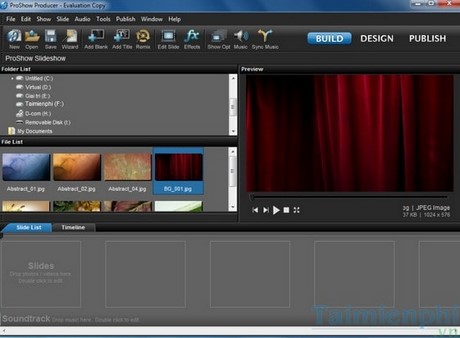
Bước 3: Tại tùy chọn Buil bạn bắt đầu xây dựng tạo video từ những bức ảnh, Foder list bạn dẫn đến nơi chứa ảnh muốn tạo thành video.

Bước 4: Sau khi dẫn đến nơi chứa ảnh mục file List sẽ liệt kê và hiện thị các ảnh có trong đó, kích đúp vào ảnh muốn cho vào clip hoặc nhấn chuột phải và chọn add to show để thêm ảnh vào clip
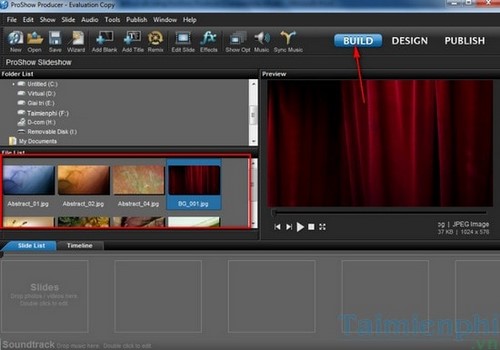
Bước 5: Nếu muốn chèn nhạc vào clip bạn kéo thả bài hát vào mục Soundtrack
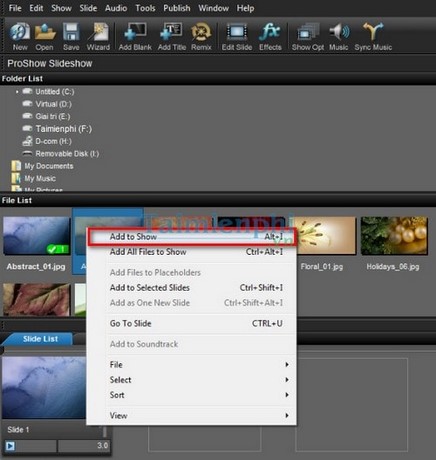
Hoặc kích đúp vào vùng đó và chọn add sound file như hình dưới
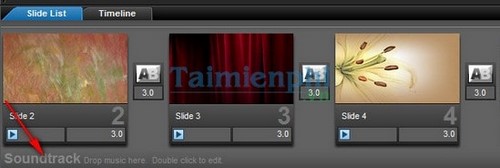
Bước 6: thiết lập các tùy chọn cho ảnh, bạn phải chuột vào ảnh đã được chọn và chọn slide options
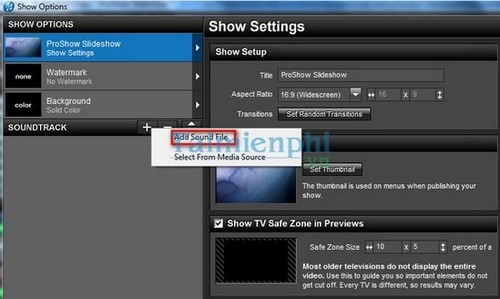
Một cửa sổ mới hiện ra, tại mục caption Setting cho phép bạn thêm text vào video, nhấn biểu tượng dấu (+) ở mục caption sau đó viết đoạn văn bản vào mục selection caption text, bạn cũng có thể chỉnh sửa màu sắc, cỡ chữ.. cho text với các tùy chon ở bên dưới.

Chuyển qua tùy chọn Effects, tại đây bạn tiến hành chỉnh sửa các hiệu ứng của ảnh, văn bản khi chạy ảnh, thay đổi từ cảnh này sang cách khác, kích vào layer để thay đổi ảnh, hiệu ứng…
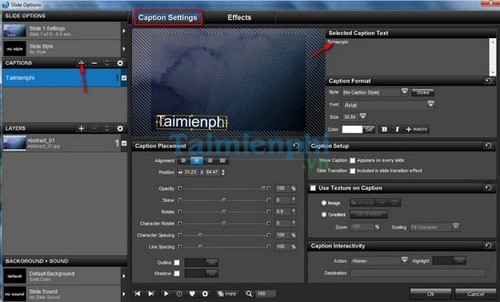
Chọn các hiệu ứng khi chuyển đổi
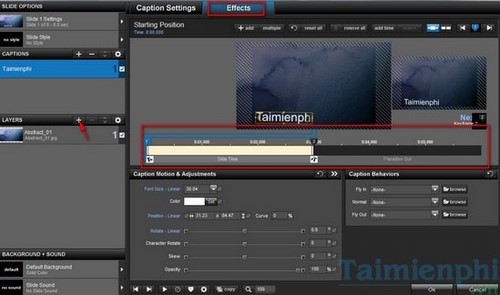
Làm tương tự với các ảnh khác, chọn hiệu ứng, thêm text cho sống động.Bước 7: Chọn khoảng thời gian chuyển đổi giữa các hình ảnh, quan sát ở phía các bức ảnh đã được chọn kích đúp vào các số và chỉnh lại khoảng thời gian chuyển đổi ảnh, châm hay nhanh đơn vị tính bằng giây(s)
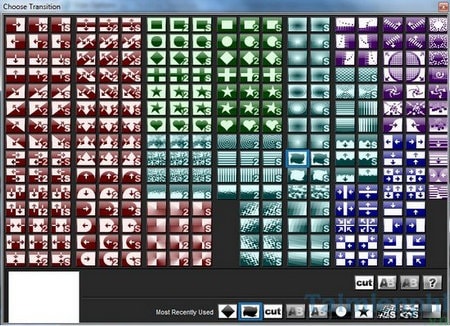
Bước 8: Sau khi chỉnh sửa thiết lập xong, bạn chuyển qua tùy chọn Publish, chọn định dạng và mục đích video muốn xuất ra sau đó nhấn Create
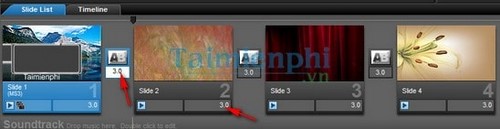
Thiết lập các thông số sau đó nhấn Create để xuất video
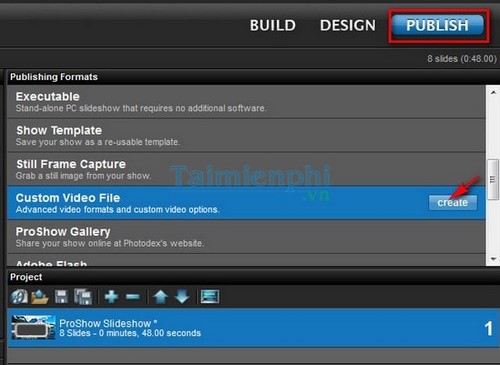
Với các thao tác cơ bản để tạo 1 video hoàn thiện từ những bức ảnh có sẵn bằng phần mềm ProShow Producer, bây giờ bạn có thể tự tạo cho mình những đoạn video với những bức ảnh có sẵn để lưu trữ lại những kỷ niệm, hay làm một video để tặng bạn bè người thân và chia sẻ lên mạng xã hội trực tuyến.
Bên cạnh Proshow Producer còn nhiều phần mềm tạo video từ ảnh khác như Windows Live Movie Maker hay Windows Movie Maker. Nếu như không đòi hỏi các yêu cầu kỹ thuật quá cao thì bạn có thể download Windows Movie Maker để làm video từ hình ảnh cho mình, Windows Movie Maker hỗ trợ làm video từ những hình ảnh có sẵn từ bộ nhớ máy tính của người dùng kèm theo các tính năng như chèn âm thanh …. Nhiều bạn nhầm tưởng Windows Movie maker là phần mềm Windows Live Movie Maker, những thực chất lại không phải, cả 2 phần mềm Windows Live Movie Maker và Windows Movie Maker đều có những tính năng riêng và phù hợp với từng nhu cầu sử dụng của người dùng khác nhau.
Sau khi hoàn chỉnh một video trong Proshow Producer, để xuất video nhẹ và nét, các bạn có thể tham khảo cách xuất video proshow producer nhẹ và nét đã được friend.com.vn hướng dẫn chi tiết trong bài viết thủ thuật trước đây để có thể chia sẻ lên mạng xã hội hoặc lưu trữ mà không chiếm nhiều dung lượng bộ nhớ máy tính.
- Share CrocoBlock key trọn đời Download Crocoblock Free
- Cung cấp tài khoản nghe nhạc đỉnh cao Tidal Hifi – chất lượng âm thanh Master cho anh em mê nhạc.
- Hình Ảnh Chiến Dịch Huyền Thoại Cho Android, Chiến Dịch Huyền Thoại
- Slither IO cho máy tính (Windows & MAC) – Tải game rắn săn mồi
- Cách ghép nhiều ảnh vào 1 khung ảnh trên điện thoại
- Xử lý lỗi không gửi được ảnh qua iMessage trên iOS Thủ thuật
- Top 10 cuốn tiểu thuyết Việt Nam hay nhất mà bạn nên đọc 2021
Bài viết cùng chủ đề:
-
Bí quyết bắt Pokemon không cần di chuyển
-
Làm Sim Sinh Viên,Chuyển đổi gói cước Viettel,Vinaphone,Mobile tại simredep.vn
-
Những phim có cảnh sex trần trụi bị cấm phát hành trên thế giới
-
Mạch đếm sản phẩm dùng cảm biến hồng ngoại – Học Điện Tử
-
6 Mẹo dân gian chữa rướn ở trẻ sơ sinh khi ngủ tự nhiên an toàn
-
Sao kê tài khoản ngân hàng ACB-những điều cần biết
-
Acer Iconia B1-723 – Chính hãng | Thegioididong.com
-
Cách khắc phục lỗi Voz không vào được bạn không nên bỏ qua
-
Tắt mở màn hình iPhone cực nhanh, không cần phím cứng – Fptshop.com.vn
-
[SỰ THẬT] Review bột cần tây mật ong Motree có tốt không?
-
Cách rút gọn link Youtube
-
Chèn nhạc trong Proshow Producer, thêm nhạc vào video
-
Hack Stick War Legacy Full Vàng Kim Cương Tiền ❤️ 2021
-
Cách chuyển font chữ Vni-Times sang Times New Roman
-
Du lịch Thái Lan nên đi tour hay đi tự túc? – BestPrice
-
Cách reset Wifi FPT, đặt lại modem wifi mạng FPT
















